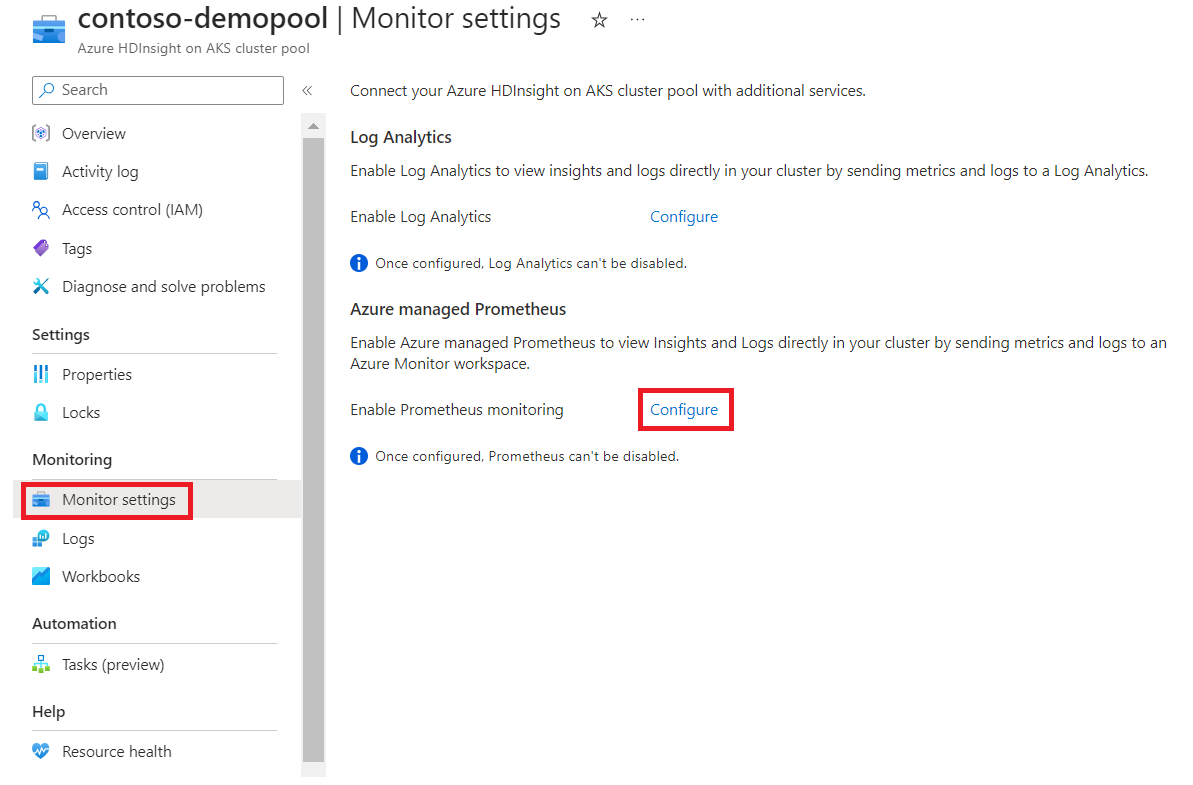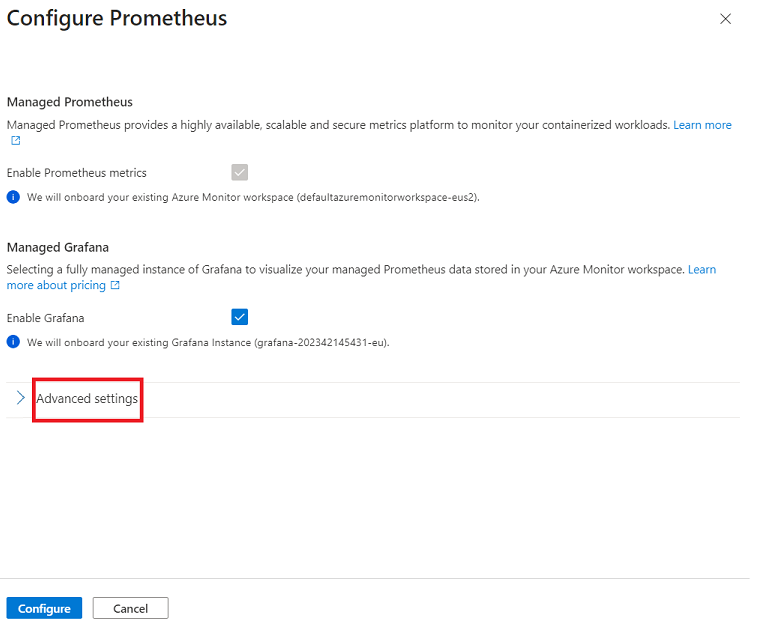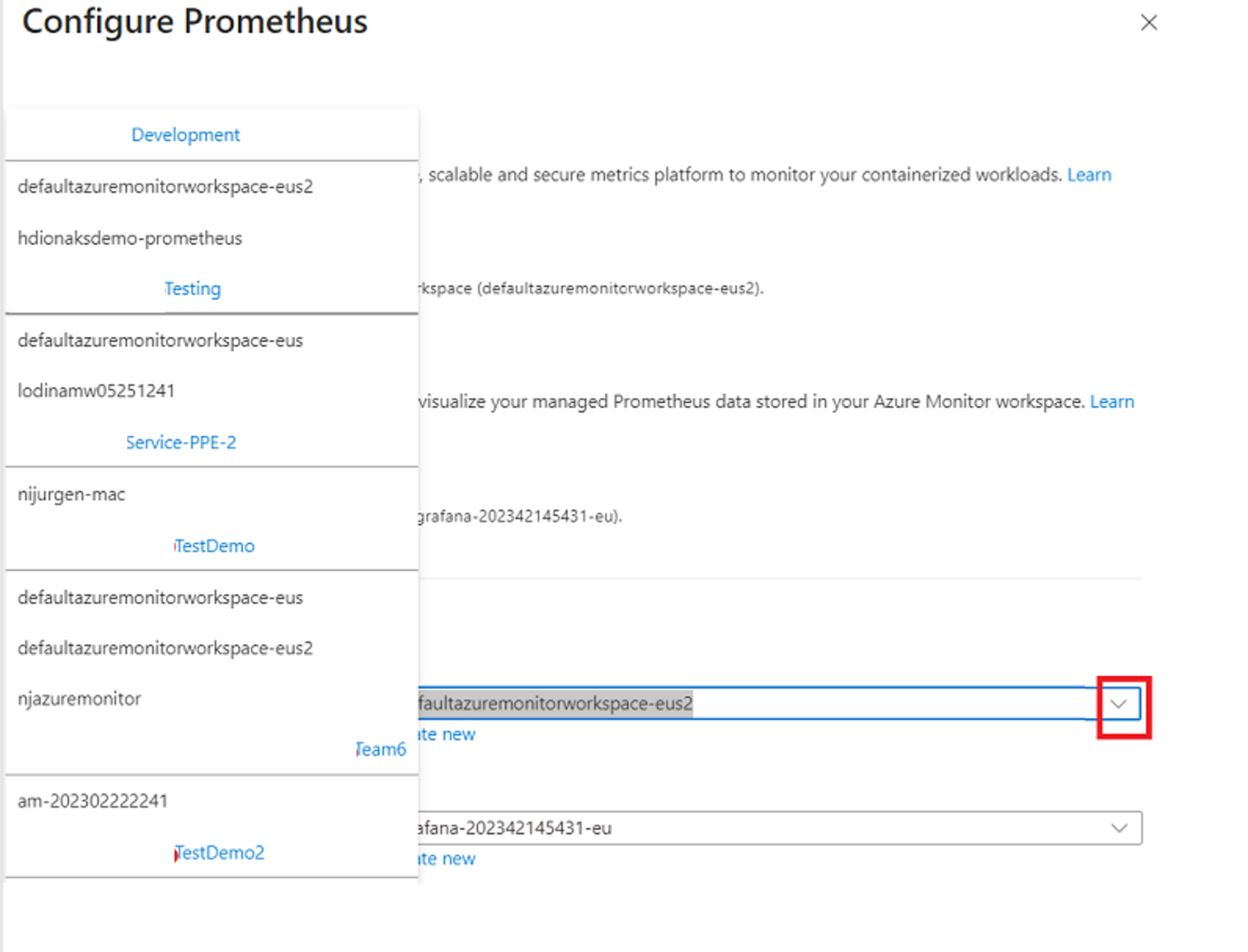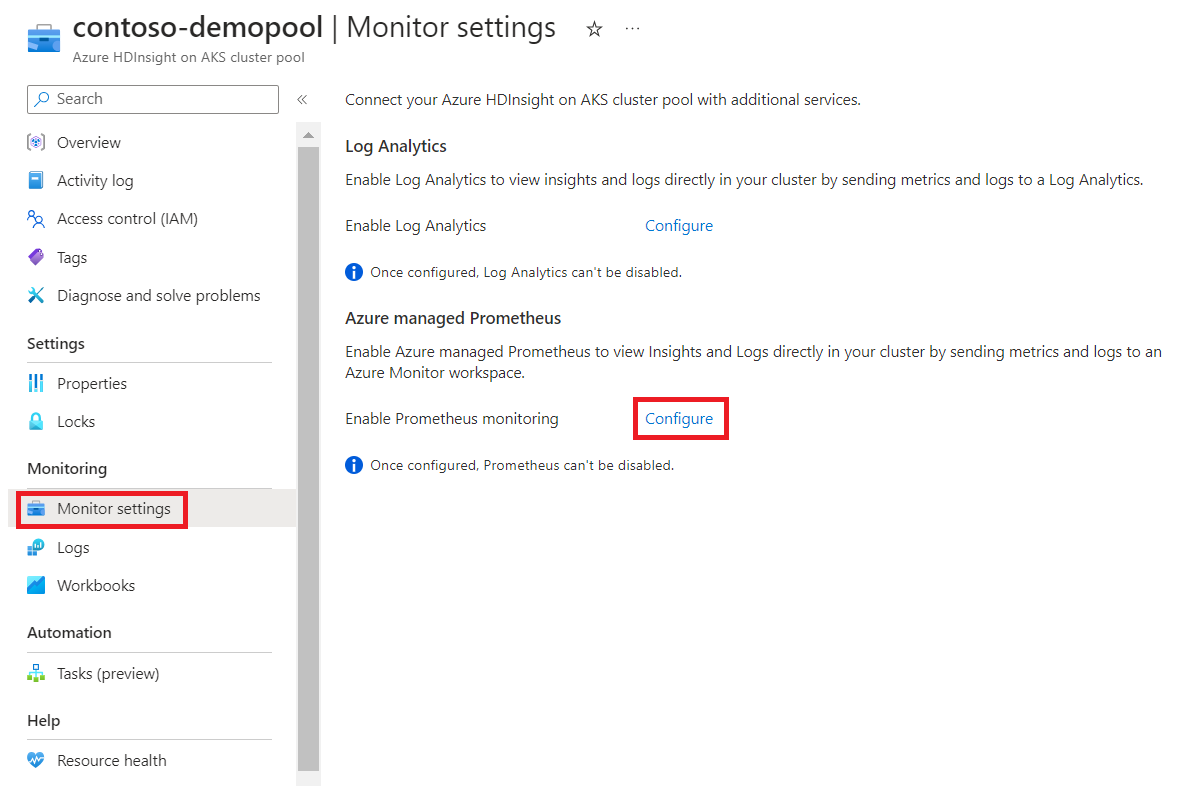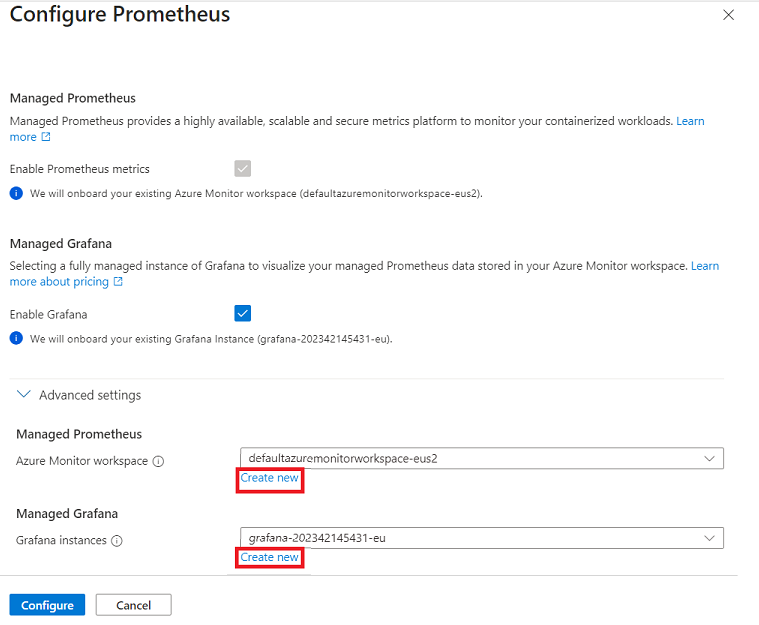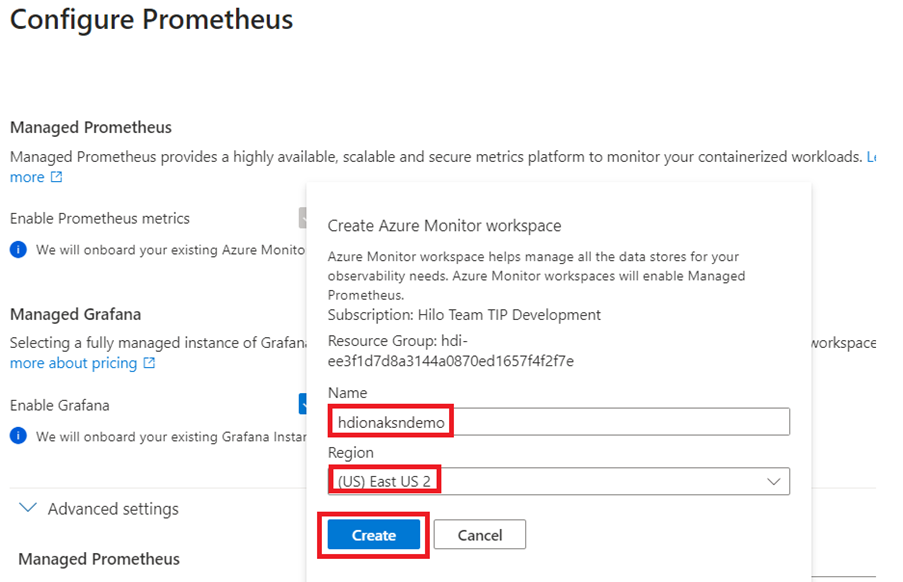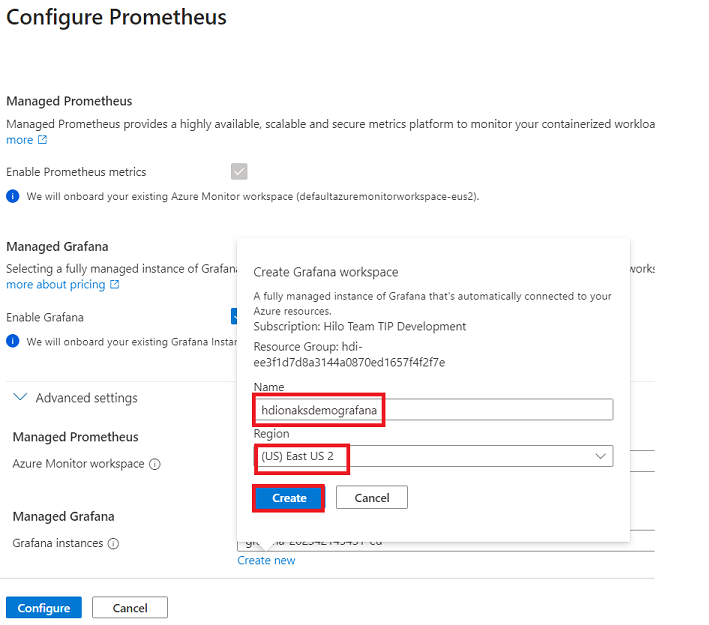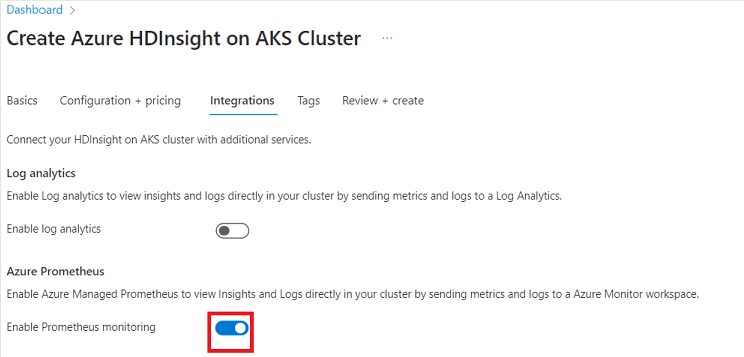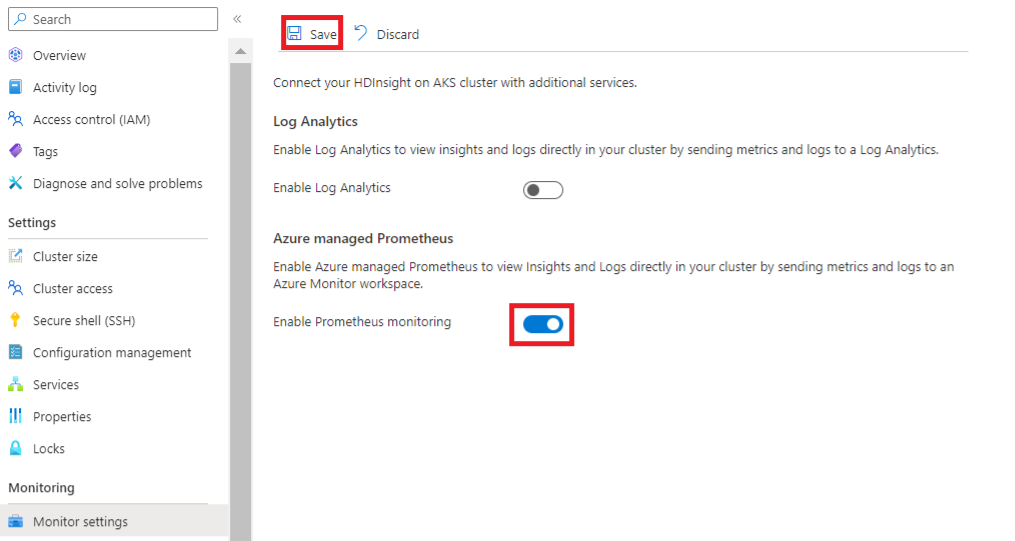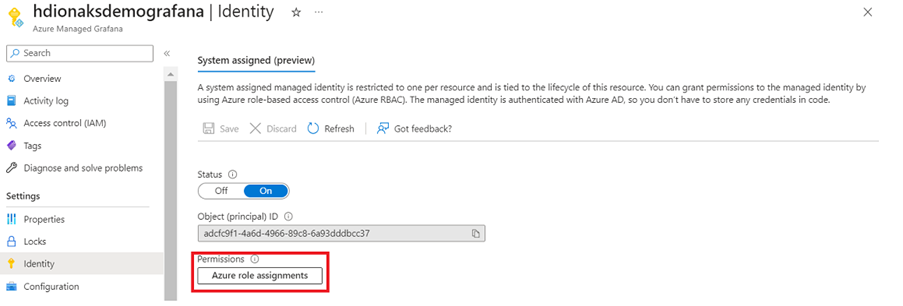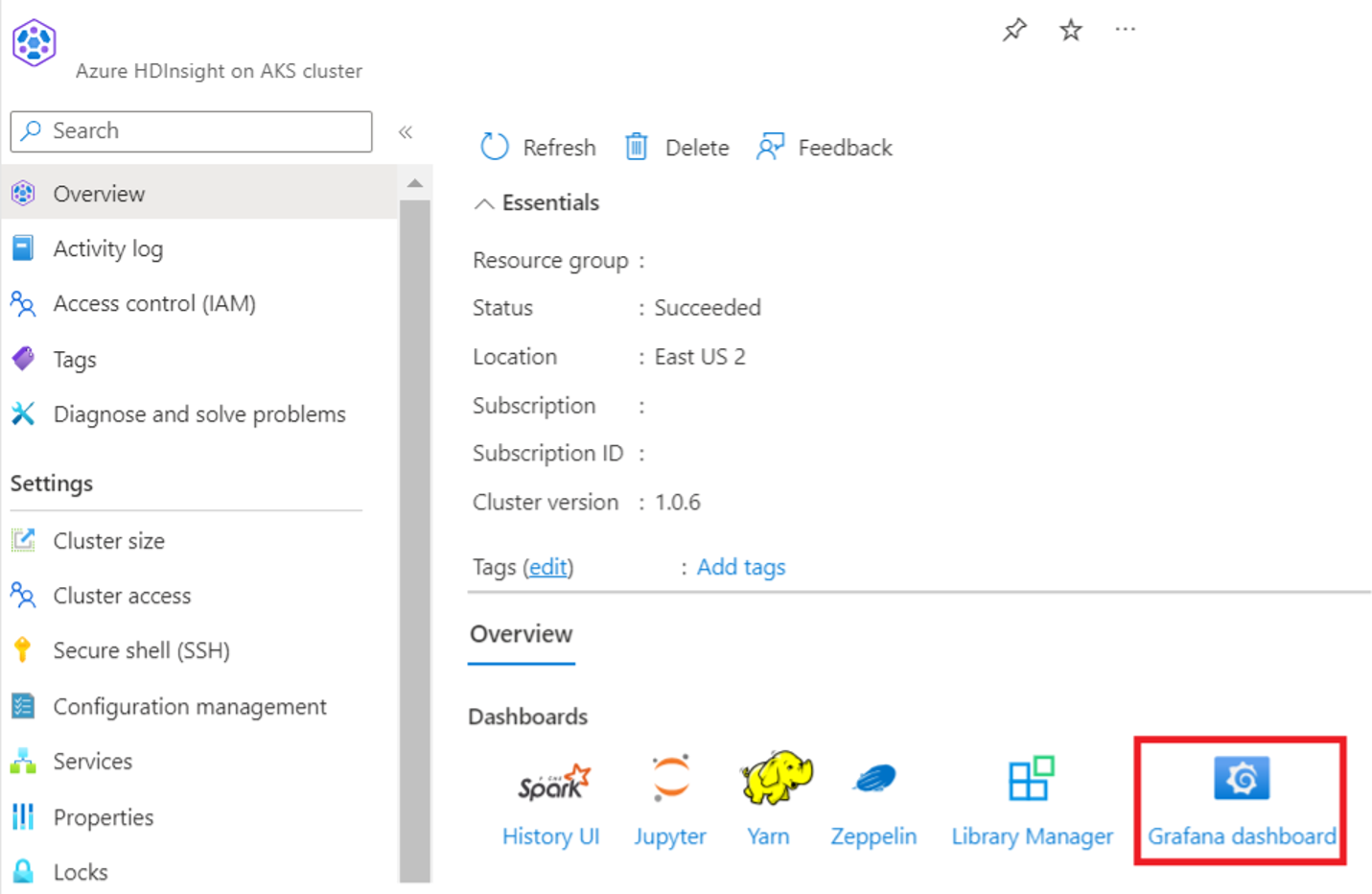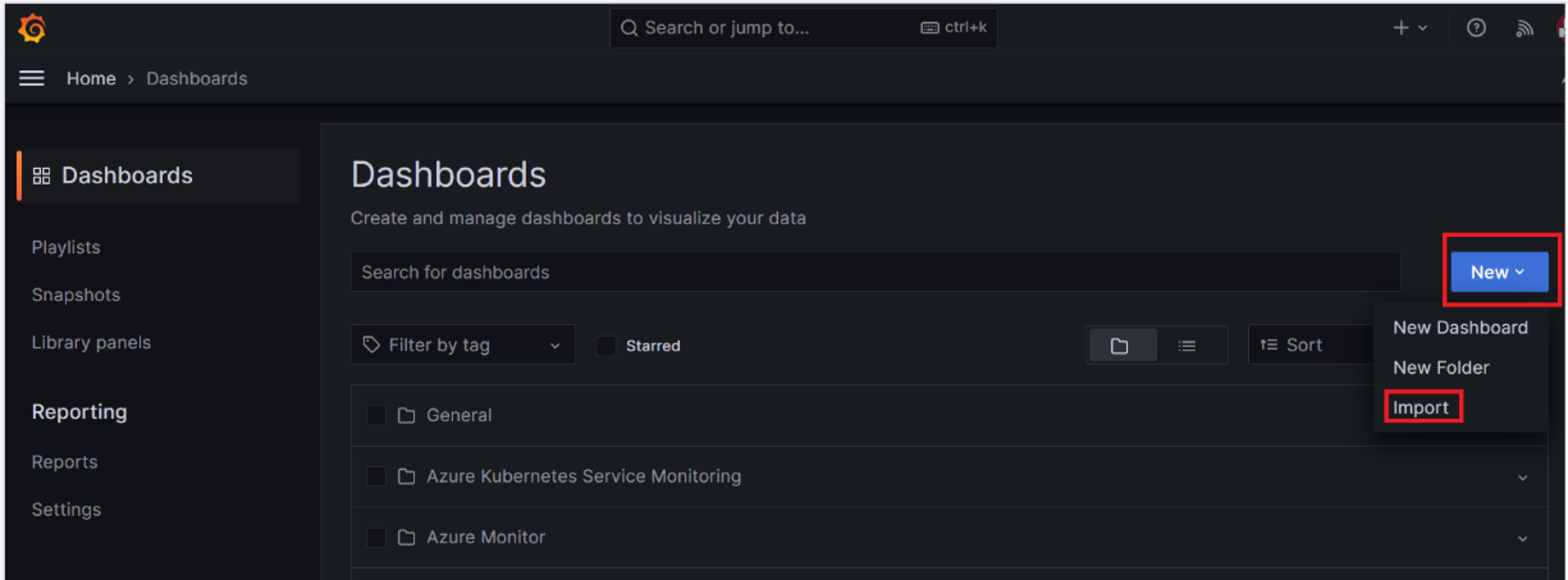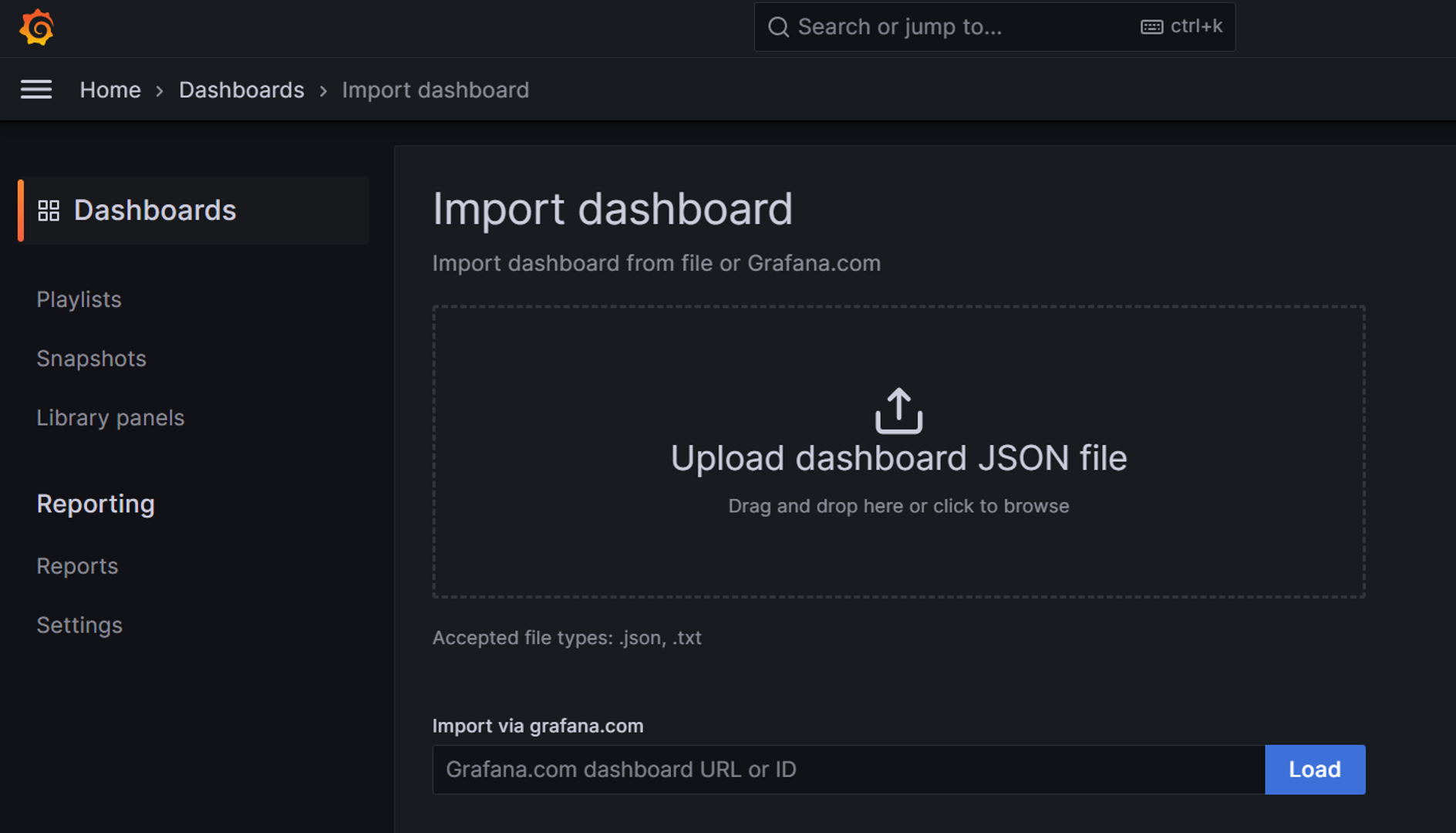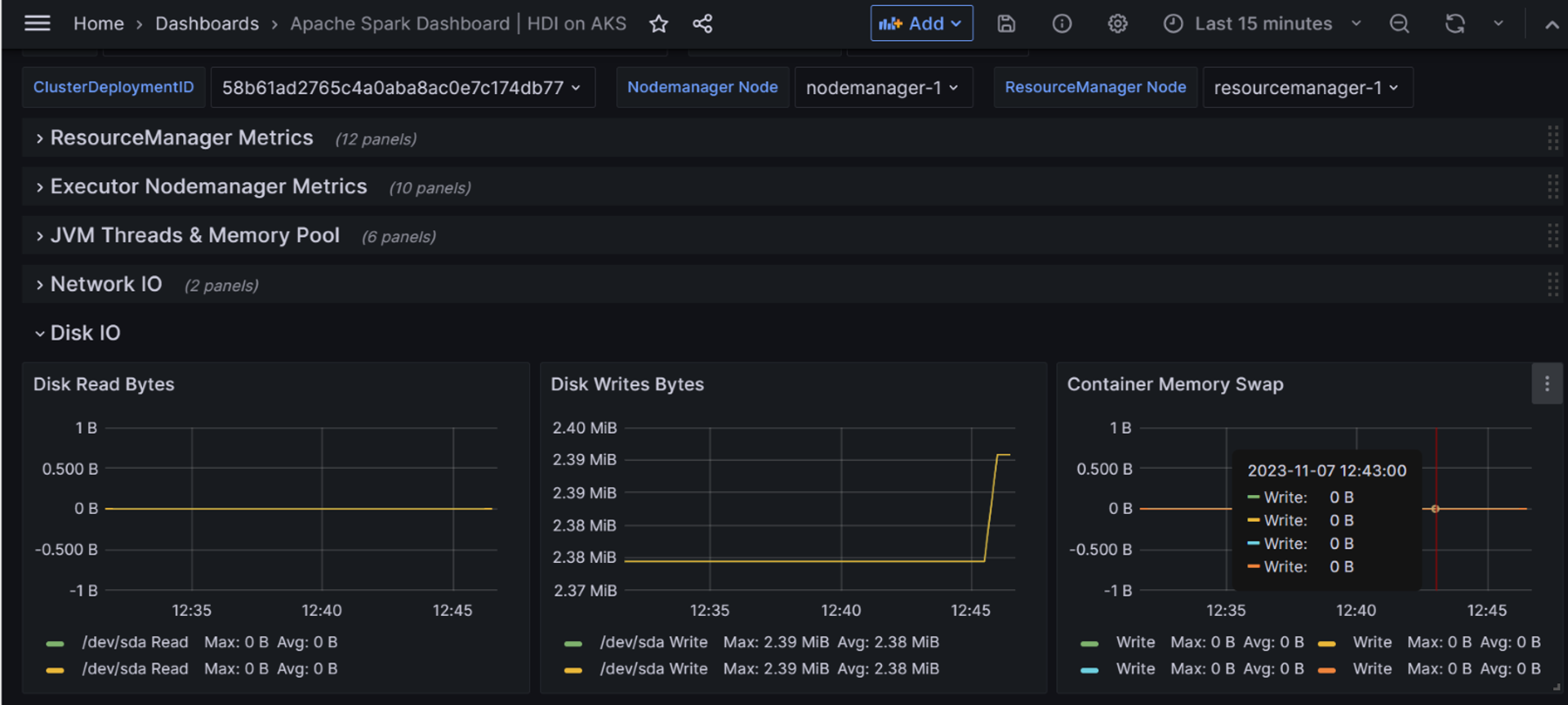Övervakning med Azure Managed Prometheus och Grafana
Viktig
Azure HDInsight på AKS drogs tillbaka den 31 januari 2025. Läs mer om i det här meddelandet.
Du måste migrera dina arbetsbelastningar till Microsoft Fabric- eller en motsvarande Azure-produkt för att undvika plötsliga uppsägningar av dina arbetsbelastningar.
Viktig
Den här funktionen är för närvarande i förhandsversion. De kompletterande villkor för användning för Förhandsversioner av Microsoft Azure innehåller fler juridiska villkor som gäller för Azure-funktioner som är i betaversion, förhandsversion eller på annat sätt ännu inte släppts för allmän tillgänglighet. Information om den här specifika förhandsversionen finns i Azure HDInsight på AKS förhandsversionsinformation. För frågor eller funktionsförslag, vänligen skicka in en begäran på AskHDInsight med informationen och följ oss för fler uppdateringar om Azure HDInsight Community.
Kluster- och tjänstövervakning är en integrerad del av alla organisationer. Azure HDInsight på AKS levereras med integrerad övervakningsupplevelse med Azure-tjänster. I den här artikeln använder vi hanterad Prometheus-tjänst med Azure Grafana-instrumentpaneler för övervakning.
Azure Managed Prometheus är en tjänst som övervakar dina molnmiljöer. Övervakningen är att underhålla deras tillgänglighets- och prestanda- och arbetsbelastningsmått. Den samlar in data som genereras av resurser i dina Azure-instanser och från andra övervakningsverktyg. Data används för att tillhandahålla analys mellan flera källor.
Azure Managed Grafana är en datavisualiseringsplattform som bygger på Grafana-programvaran från Grafana Labs. Den är byggd som en fullständigt hanterad Azure-tjänst som drivs och stöds av Microsoft. Grafana hjälper dig att samla mått, loggar och spårningar i ett enda användargränssnitt. Med dess omfattande stöd för datakällor och graffunktioner kan du visa och analysera dina program- och infrastrukturtelemetridata i realtid.
Den här artikeln beskriver information om hur du aktiverar övervakningsfunktionen i HDInsight på AKS.
Förutsättningar
- En Azure Managed Prometheus-arbetsyta. Du kan se den här arbetsytan som en unik Azure Monitor-loggmiljö med en egen datalagringsplats, datakällor och lösningar. Anvisningarna finns i Skapa en Azure Managed Prometheus-arbetsyta.
- Azure Managed Grafana-arbetsyta. Anvisningarna finns i Skapa en Azure Managed Grafana-arbetsyta.
- En HDInsight på AKS-kluster. För närvarande kan du använda Azure Managed Prometheus med följande HDInsight på AKS-klustertyper:
- Apache Spark™
- Apache Flink®
- Trino
Anvisningar om hur du skapar en HDInsight på AKS-kluster finns i Komma igång med Azure HDInsight på AKS.
Aktivera Azure Managed Prometheus och Grafana
Azure Managed Prometheus och Grafana Monitoring måste konfigureras på klusterpoolsnivå för att aktivera den på klusternivå. Du måste överväga olika steg när du aktiverar övervakningslösningen.
| # | Scenario | Möjliggöra | Inaktivera |
|---|---|---|---|
| 1 | Skapa klusterpool -During | Not Supported |
Default |
| 2 | Klusterpool – efter skapandet | Supported |
Not Supported |
| 3 | Kluster – under skapandet | Supported |
Default |
| 4 | Kluster – efter skapandet | Supported |
Supported |
När klusterpoolen skapas
För närvarande kan inte hanterade Prometheus- aktiveras när klusterpoolen skapas. Du kan konfigurera den efter skapandet av klusterpoolen.
Åtgärder efter skapande av klusterpool
Övervakning kan aktiveras från fliken Integreringar i en befintlig klusterpoolsvy som är tillgänglig i Azure-portalen. Du kan använda förskapade arbetsytor eller skapa en ny när du konfigurerar övervakningen för klusterpoolen.
Använda förskapad arbetsyta
Klicka på konfigurera för att aktivera Azure Prometheus-övervakning.
Klicka på Avancerade inställningar för att koppla dina förskapade arbetsytor.
Skapa Azure Prometheus och Grafana-arbetsytan samtidigt som övervakning i klusterpoolen aktiveras
Du kan skapa arbetsytorna från HDInsight på AKS-klusterpoolsidan.
Klicka på Konfigurera bredvid alternativet Azure Prometheus.
Klicka på Skapa ny-arbetsyta för Azure Managed Prometheus.
Fyll i namnet, regionen och klicka på Skapa för Prometheus.
Klicka på Skapa ny arbetsyta för Azure Managed Grafana.
Fyll i Namn, Region och klicka på Skapa för Grafana.
Not
- Hanterad Grafana kan endast aktiveras om Managed Prometheus är aktiverat.
- När Azure Managed Prometheus-arbetsytan och Azure Managed Grafana-arbetsytan har aktiverats från HDInsight i AKS-klusterpoolen kan den inte inaktiveras från klusterpoolen igen. Den måste inaktiveras från klusternivån.
När klustret skapas
Aktivera Azure Managed Prometheus när klustret skapas
När klusterpoolen har skapats och Azure Managed Prometheus har aktiverats måste användaren skapa en HDI på AKS-klustret i samma klusterpool.
När klustret skapas går du till sidan Integration och aktiverar Azure Prometheus.
Efter klusterskapande
Du kan också aktivera Azure Managed Prometheus efter HDI när AKS-kluster skapas
Gå till fliken Integreringar på klustersidan.
Aktivera Azure Prometheus-övervakning med växlingsknappen och klicka på Spara.
Anteckning
På samma sätt, om du behöver inaktivera övervakningen med Azure Prometheus, kan du göra det genom att inaktivera växlingsknappen och klicka på Spara.
Aktivera nödvändiga behörigheter
Om du vill visa Azure Managed Prometheus och Azure Managed Grafana från HDInsight på AKS-portalen måste du ha vissa behörigheter enligt följande.
Användarbehörighet: För att visa Azure Managed Grafana krävs rollen "Grafana Viewer" för användaren på Azure Managed Grafana-arbetsytan, åtkomstkontroll (IAM). Visa hur du beviljar användaråtkomst här.
Öppna den Grafana-arbetsyta som konfigurerats i klusterpoolen.
Välj rollen som Grafana Viewer
Välj användarnamnet som kommer åt Grafana-instrumentpanelen.
Välj användaren och klicka på Granska+ Tilldela
Anteckning
Om användaren har för avsikt att skapa Azure Managed Prometheus i förväg kräver Grafana-identiteten ytterligare behörighet för Övervakningsläsare.
På sidan Grafana-arbetsyta (den som är länkad till klustret) ges behörigheten Övervakningsläsare på fliken Identitet.
Klicka på Lägg till rolltilldelning.
Välj följande parametrar
- Omfattning som prenumeration
- Prenumerationens namn.
- Rollen som övervakningsläsare
Visa mått
Vi använder ett Apache Spark-kluster™ som exempel i det här fallet, förutsatt att få jobb körs i klustret för att få måtten.
Granska följande steg för att använda Grafana-exempelmallarna:
Ladda ned exempelmallen från här för respektive arbetsbelastning (ladda ned Apache Spark-mallen i det här fallet).
Logga in på Grafana-instrumentpanelen från klustret.
När sidan Grafana-instrumentpanel har öppnats, klickar du på Ny > Import
Klicka på knappen för att ladda upp instrumentpanelens JSON-fil och ladda upp Apache Spark Grafana-mallen som du har laddat ner och klicka sedan på Importera.
När uppladdningen är klar kan du klicka på instrumentpanelen för att visa måtten.
Hänvisning
- Apache, Apache Spark, Spark och associerade projektnamn med öppen källkod är varumärken av Apache Software Foundation (ASF).